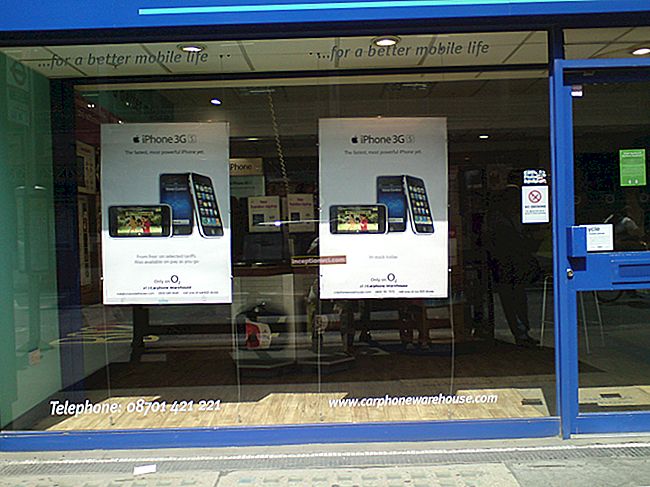Cách tạo điểm truy cập từ máy tính xách tay chạy Windows 7? Wi-Fi là một tiêu chuẩn để truyền dữ liệu qua kênh vô tuyến. Wi-Fi được sử dụng để kết nối các thiết bị khác nhau với Internet. Gần đây, họ đang ngày càng cài đặt tại nhà. Nhưng nếu bạn không muốn mua một bộ định tuyến, thì có một lựa chọn đơn giản - một máy tính xách tay làm điểm truy cập.
Cách tạo điểm phát sóng Wi-Fi trên máy tính xách tay trong Windows 7
Để tạo điểm truy cập từ máy tính xách tay, bạn sẽ cần:
- máy tính xách tay với Windows 7 Basic trở lên;
- Bộ chuyển đổi Wi-Fi USB;
- kết nối Internet.
Trình tự:
- cài đặt bộ điều hợp Wi-Fi vào đầu nối USB, đảm bảo rằng nó hoạt động;
- kiểm tra kết nối Internet của bạn;
- khởi động "Dịch vụ tự động điều chỉnh mạng WLAN". Nếu bạn định tạo một điểm truy cập thường xuyên, hãy chuyển dịch vụ này sang chế độ tự động chạy khi bạn khởi động máy tính của mình;
- các dịch vụ sau sẽ được đặt để bắt đầu tự động:
- Chia sẻ kết nối Internet (ICS);
- "Định tuyến và truy cập từ xa".
- mở bảng điều khiển và gõ lệnh: netsh wlan set hostnetwork mode = allow ssid = "winap" key = "123456789" keyusage = dai dẳng. Thay vì winap và 123456789, hãy nhập tên và mật khẩu điểm phát sóng của bạn. Hãy nhớ rằng mật khẩu phải dài ít nhất 8 ký tự, các chữ cái trong mật khẩu phân biệt chữ hoa chữ thường (a và A là các ký tự khác nhau);
- kiểm tra xem kết nối đã được tạo cho điểm truy cập chưa:
- mở "Start - Run - ncpa.cpl";
- trong cửa sổ "Kết nối mạng" tìm kết nối không dây mà không có bộ điều hợp vật lý nào được chỉ định.
- chuyển đến "Thuộc tính" của kết nối này. Nó phải được gắn nhãn "MicroSoft Virtual Miniport Adapter";
- đổi tên kết nối (ví dụ winWiFi);
- trong cùng một cửa sổ "Kết nối mạng" cho phép Windows ICS - kết nối với Internet;
- chuyển đến "Thuộc tính" của kết nối này, tab "Truy cập", bật ICS và cho biết kết nối mới được tạo - winWiFi;
- kết nối lại với Internet;
- trong bảng điều khiển, gõ lệnh: netsh wlan start Hostnetwork.
Tùy chọn trên là đơn giản nhất và được thực hiện bằng cách sử dụng các khả năng bên trong của Windows 7. Nếu bạn cảm thấy khó khăn khi làm việc với bảng điều khiển và cài đặt kết nối ảo, hãy sử dụng các chương trình Connectify và Virtual Router.